iPhone-Apple Watch kombinasyonunu gerçekten sevmiyorsanız, birçok seçim yapabileceğiniz alternatifler. Örneğin, iPhone'unuzu bir Fitbit akıllı saat. Ne yazık ki, iPhone'unuz bazen Fitbit'inizi algılayamayabilir. Sorunu çözmek için aşağıdaki adımları izleyin.
İçindekiler
-
Düzeltme: iPhone'um Fitbit'imi Algılamıyor
- Fitbit'inizi Tüm Cihazlardan Çıkarın
- Cihazlarınızı Güncelleyin
- Tüm Gün Senkronizasyonu Etkinleştir
- Kredi Kartınızı Kaldırın
- Ağ Ayarları Sıfırlama
- Çözüm
- İlgili Mesajlar:
Düzeltme: iPhone'um Fitbit'imi Algılamıyor
Fitbit'inizi Tüm Cihazlardan Çıkarın
iPhone'unuz Fitbit'inizle eşleştirdiğiniz ilk cihaz değilse, eski telefonunuzu kontrol edin ve akıllı saatinize bağlı olmadığından emin olun. Telefonunuzun Bluetooth ayarlarına gidin ve Fitbit'inizi çıkarın.
Ardından Bluetooth'u kapatın ve ardından tekrar açın. Fitbit uygulamasını açın ve diğer tüm cihazları hesabınızdan kaldırın. Sorun devam ederse, tüm Bluetooth cihazlarını iPhone'unuzdan çıkarın ve cihazlarınızı yeniden eşleştirmeyi deneyin.
Fitbit'inizi varsayılan ayarlara sıfırlamayı deneyin. git
Ayarlar, musluk Hakkındave aşağı kaydırın Fabrika ayarları veya Kullanıcı Verilerini Temizle.Cihazlarınızı Güncelleyin
iPhone'unuzu ve Fitbit'inizi en son sürüme güncellediğinizden emin olun. iOS'u güncellemek için şuraya gidin: Ayarlar, Seçme Genelöğesine dokunun ve Yazılım güncellemesi. Ardından App Store'a gidin, Fitbit'i arayın ve en son güncellemeleri yükleyin. Cihazlarınızı yeniden başlatın ve sonuçları kontrol edin.
Tüm Gün Senkronizasyonu Etkinleştir
Fitbit uygulamanızı başlatın, şuraya gidin: Ayarlar, ve aç Tüm gün senkronizasyon. Cihazı eşleştirmek isteyip istemediğinizi soran ekranda bir açılır pencere belirecektir. Seçme Evetve Fitbit'inizin iPhone'unuzu algılayıp algılamadığını kontrol edin.
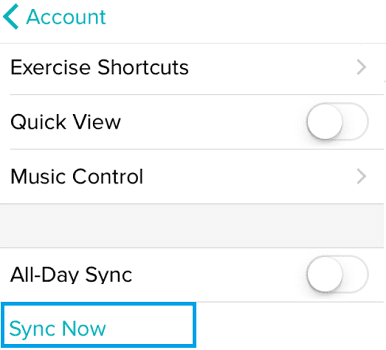
Kredi Kartınızı Kaldırın
Fitbit'inize bağlı bir kredi kartınız varsa saatinizi başka bir telefonla eşleştiremeyebilirsiniz. Bu, istenmeyen olayları önlemeyi amaçlayan bir güvenlik özelliğidir. Sorunu çözmek için kredi kartınızı Fitbit'inizden silin ve cihazı yeniden başlatın. Bu yöntem işe yaramazsa Fitbit'inizi varsayılan ayarlara sıfırlayın.
Ağ Ayarları Sıfırlama
iPhone'unuzda ağ ayarlarınızı sıfırlamayı deneyin. Şu yöne rotayı ayarla Ayarlar, Seçme Genel, sonra Sıfırlaöğesine dokunun ve Ağ Ayarları Sıfırlama. iPhone'unuzu yeniden başlatın, tekrar çevrimiçi olun ve iOS'un Fitbit'inizi algılayıp algılamadığını kontrol edin.

Çözüm
iPhone'unuz Fitbit'inizi algılamıyorsa akıllı saatinizi
eski telefonunuz. Ardından, Bluetooth'unuzu kapatın ve ardından tekrar açın. iPhone'unuzu ve Fitbit'inizi en son sürüme güncellediğinizden emin olun. Ek olarak, All-Day Sync'i etkinleştirin ve kredi kartınızı Fitbit'ten çıkarın. Sorun devam ederse ağ ayarlarınızı sıfırlayın.
Sorunu çözmeyi başardınız mı? Aşağıdaki yorumlara basın ve sizin için hangi çözümün işe yaradığını bize bildirin.